如何修復損壞的 Outlook .ost 和 .pst 數據文件
已發表: 2019-07-03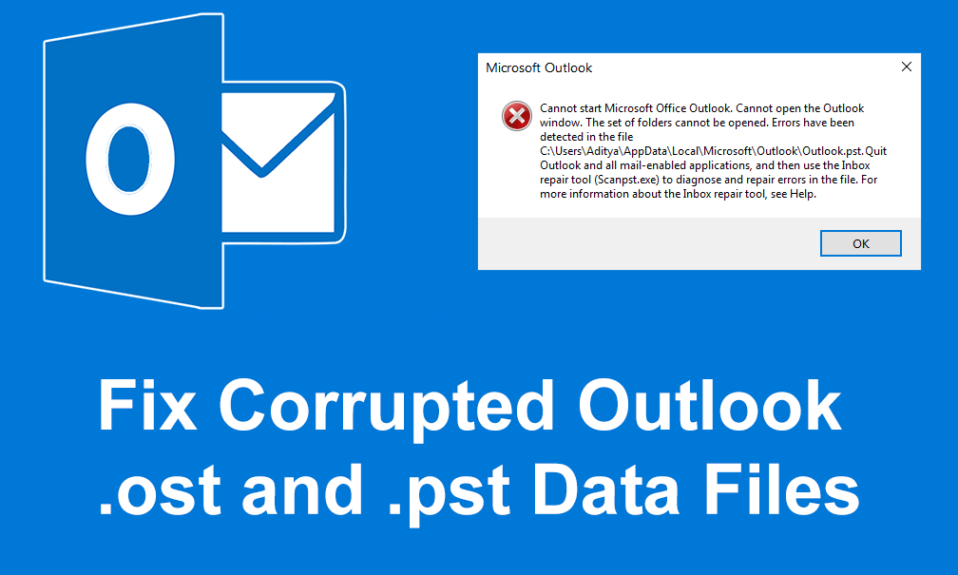
修復損壞的 Outlook .ost 和 .pst 數據文件: Microsoft 擁有自己的 Office 應用程序,這些應用程序包含在一個名為 Microsoft Office 的軟件包中,其中包含有效運營組織所需的所有模塊/應用程序。 例如,Microsoft Word 用於創建文檔,Microsoft PowerPoint 用於創建演示文稿,Microsoft Outlook 用於提供日曆、事件管理器等。
Microsoft Outlook 是 Microsoft Office 下最受歡迎的應用程序之一。 它是針對 MS Windows 和 MAC 等各種平台的離線個人信息管理器設計。 MS Outlook 旨在用作電子郵件應用程序。 它還具有許多其他功能,包括日曆、任務管理器、事件管理器、日誌、網頁瀏覽等。它還可以用於與多個用戶共享多個文件和文檔。
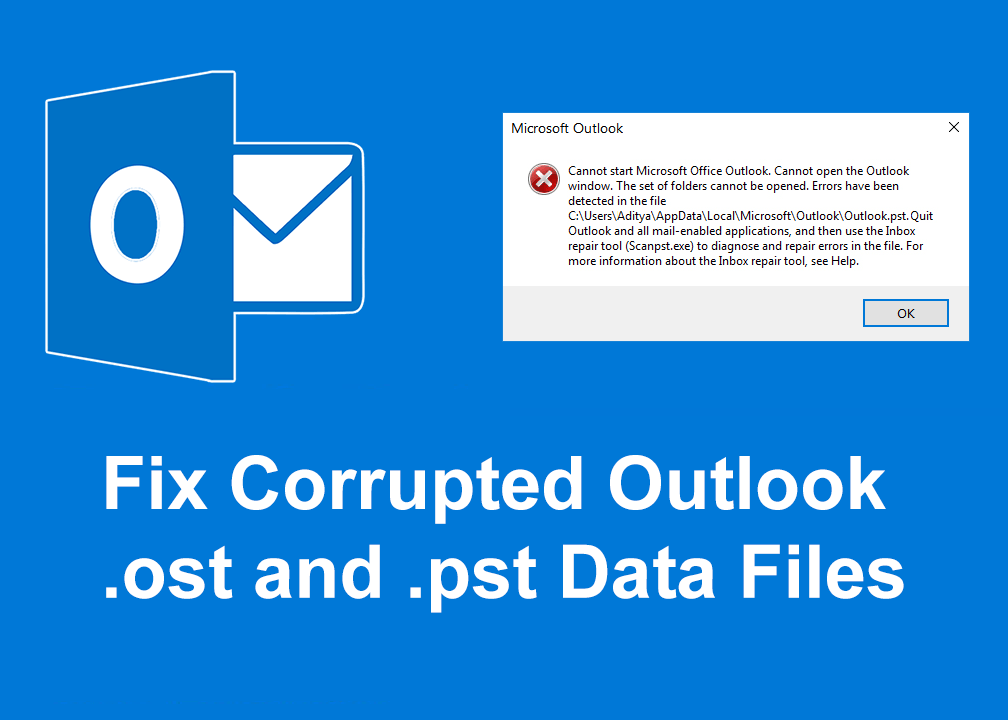
MS Outlook 存儲所有電子郵件、聯繫人、日曆、日記等的副本。所有上述數據都以兩種文件格式保存,即 OST 和 PST,具體取決於離線訪問的帳戶類型。
OST 文件: OST 是 MS Outlook 中的脫機文件夾。 這些文件可以在離線模式下保存 Outlook 數據,並且可以在連接到 Internet 時自動同步。 所有保存的離線數據都存儲在 MS Exchange 服務器中。 此功能使用戶能夠在離線模式下閱讀、刪除、撰寫甚至發送電子郵件回复。
PST 文件: PST 文件也稱為個人存儲表,是個人或在線存儲文件夾。 數據存儲在服務器上,除了交換服務器(存儲 OST 文件保存數據的地方)和用戶硬盤上。 IMAP 和 HTTP 使用 PST 文件夾。 因此,所有發送或接收或附加到它們的電子郵件都以 PST 格式存儲。 本地存儲的所有電子郵件、日記、日曆、聯繫人也以 .pst 格式保存。
PST 和 OST 文件非常大。 這些文件可以累積多年的電子郵件、聯繫人、約會等。在早期,PST/OST 文件的大小限制為 2GB,但現在它們可以增長到數 TB。 隨著這些文件大小的增長,它們可能會在一段時間內導致幾個問題。 出現的問題可能是:
- 這些文件可能會停止工作
- 您將遇到搜索或索引問題
- 文件可能損壞、損壞或丟失
為了解決上述所有問題,所有桌面版本的 Outlook 都提供了一個名為Microsoft Outlook 索引修復工具的修復工具,用於解決和修復 .ost 和 .pst 文件的問題。 索引修復工具位於 Office 安裝目錄中。
內容
- 修復損壞的 Outlook .ost 和 .pst 數據文件
- 方法 1 – 修復損壞的脫機 Outlook 數據文件 (.OST 文件)
- 方法 2 – 修復損壞的在線 Outlook 數據文件 (.PST 文件)
修復損壞的 Outlook .ost 和 .pst 數據文件
要修復損壞的 Outlook 數據文件:.ost 文件和 .pst 文件並從收件箱中恢復丟失的項目,請按照以下步驟操作:
方法 1 – 修復損壞的脫機 Outlook 數據文件 (.OST 文件)
要解決 .ost 文件的問題,請先關閉電子郵件應用程序,然後按照以下步驟操作:
1.在 Windows 搜索中搜索控制面板,然後單擊搜索結果。
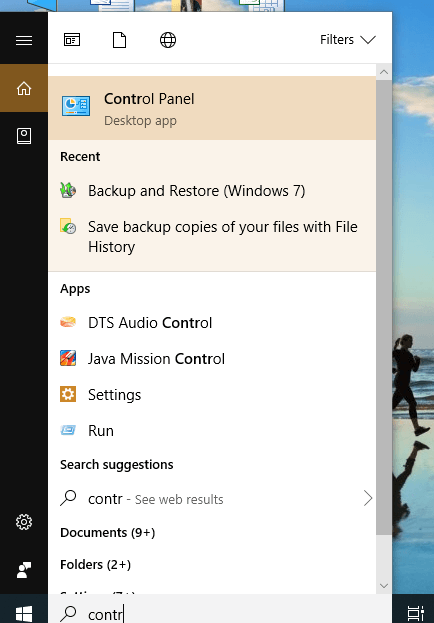
2.單擊控制面板下的用戶帳戶。
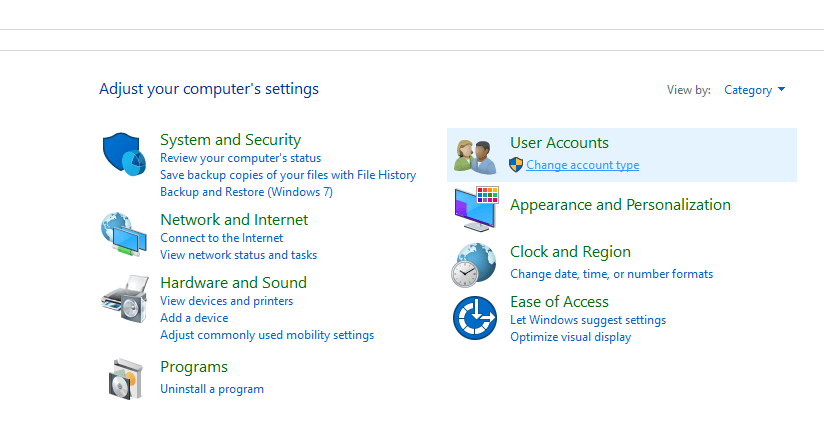
3.下一步,點擊郵件。
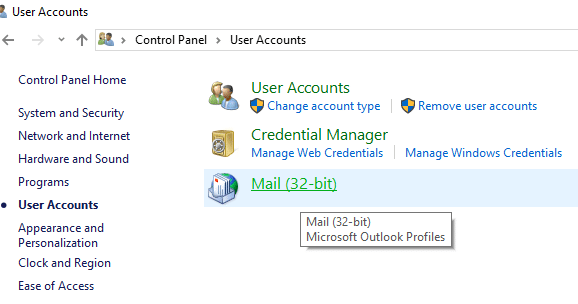
4.點擊“郵件”後,如果您沒有添加任何個人資料,將出現以下框。 (如果您已經添加了任何配置文件,請跳到第 6 步)。
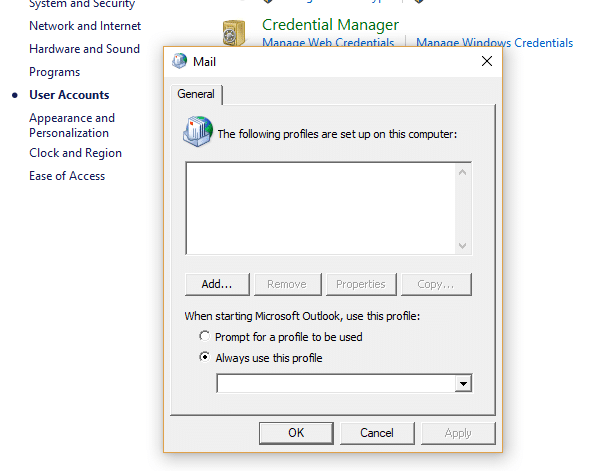
5.單擊添加按鈕並添加配置文件。 如果您不想添加任何配置文件,只需單擊確定。 Outlook 將被創建為默認配置文件。
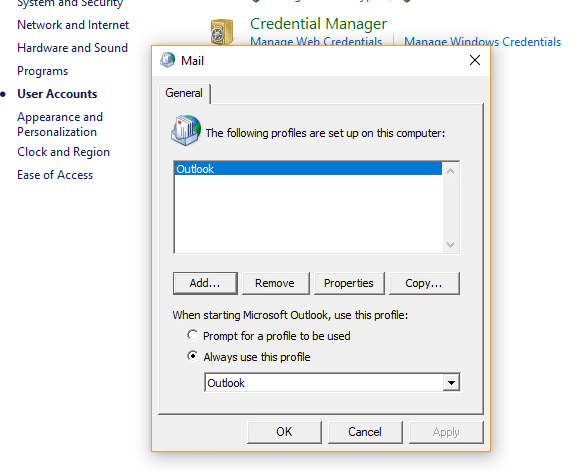
6.如果您已經添加了任何配置文件,則在“郵件設置 - Outlook ”下單擊“顯示配置文件”。
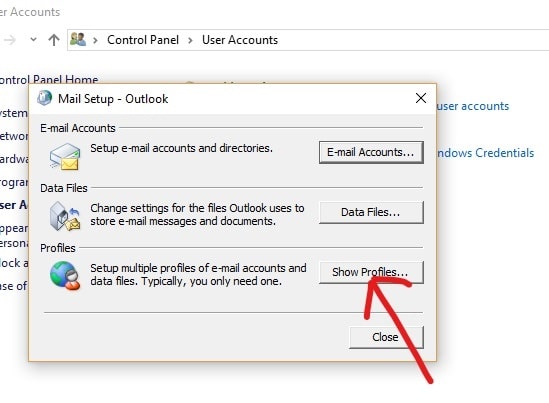
7.所有可用的配置文件都會出現。
注意:這裡只有一個默認配置文件“Outlook”可用)
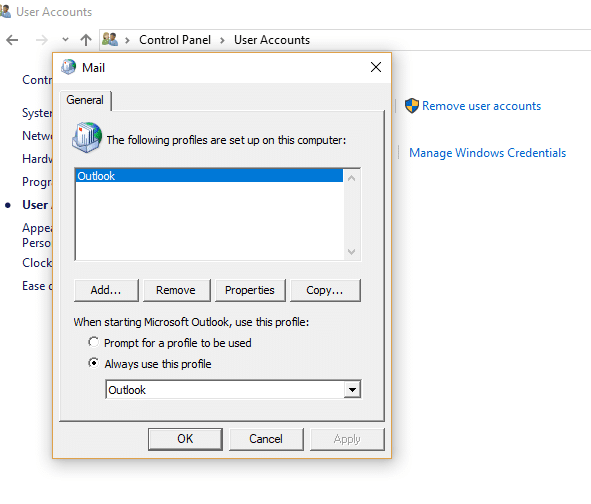
8. 從可用配置文件中選擇要修復的配置文件。
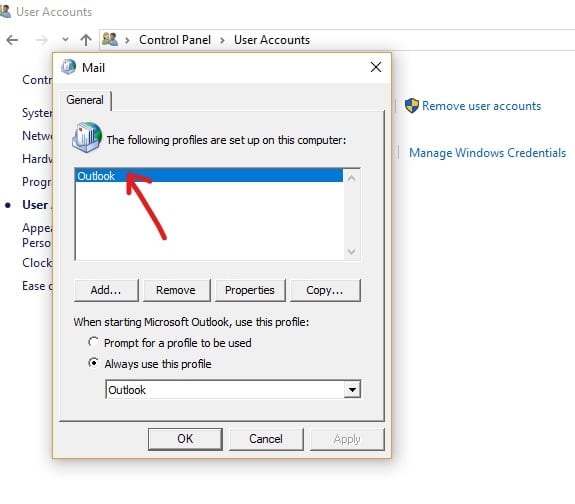
9.然後點擊屬性按鈕。
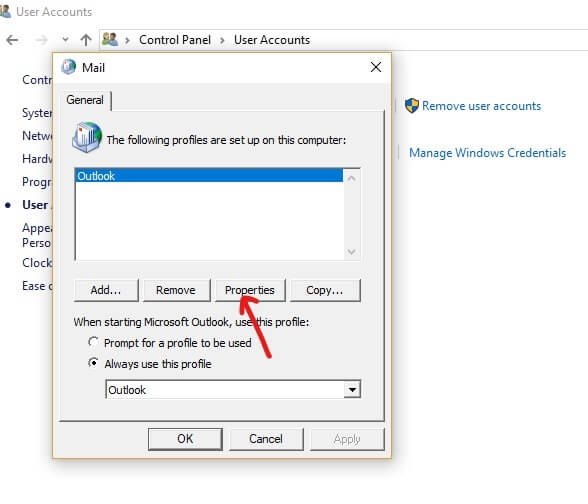
10.下一步,單擊電子郵件帳戶按鈕。
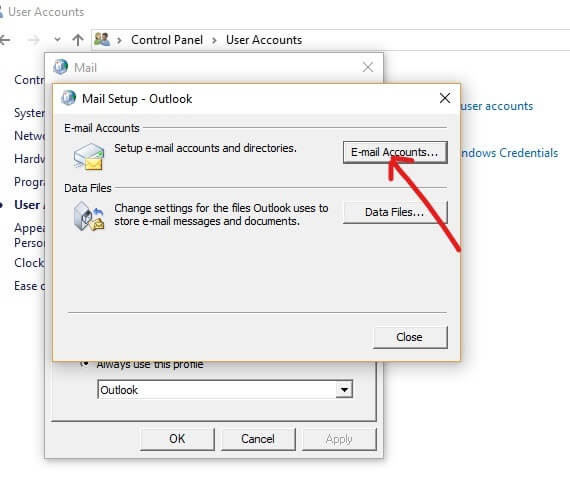
11.現在在帳戶設置下單擊數據文件選項卡。
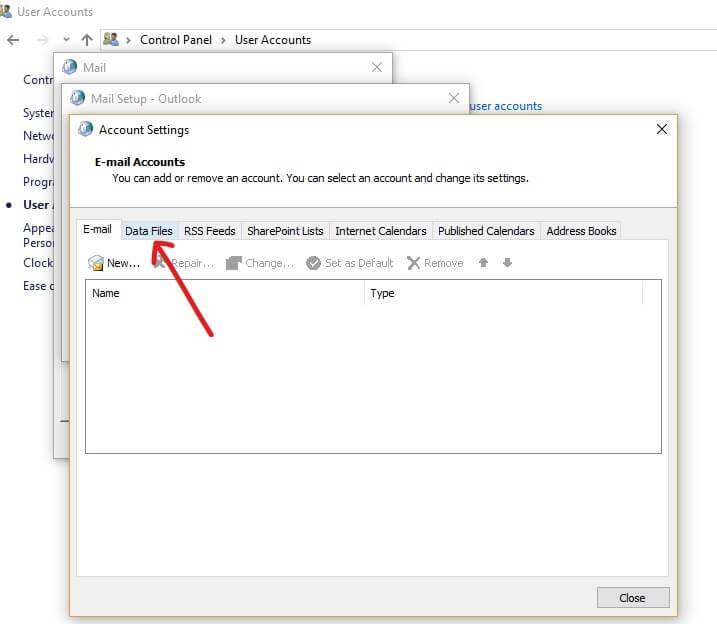

12. 從可用帳戶中選擇損壞的帳戶。
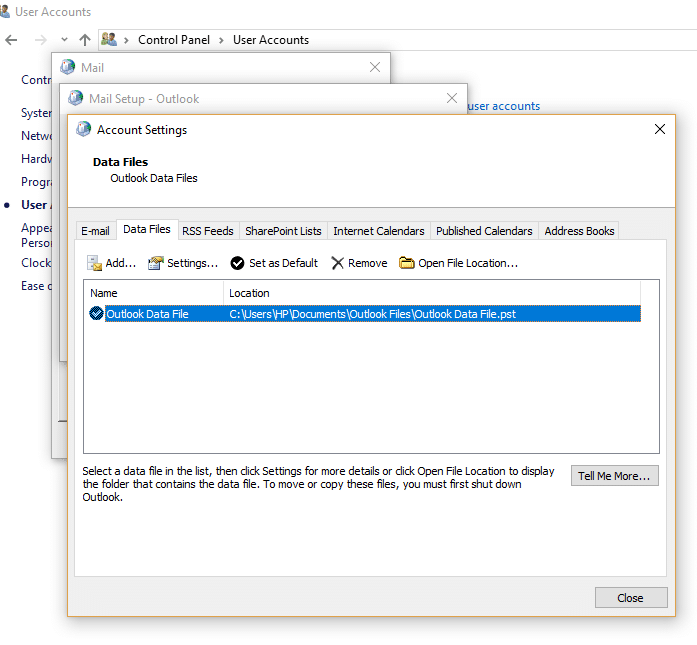
13.單擊打開文件位置按鈕。
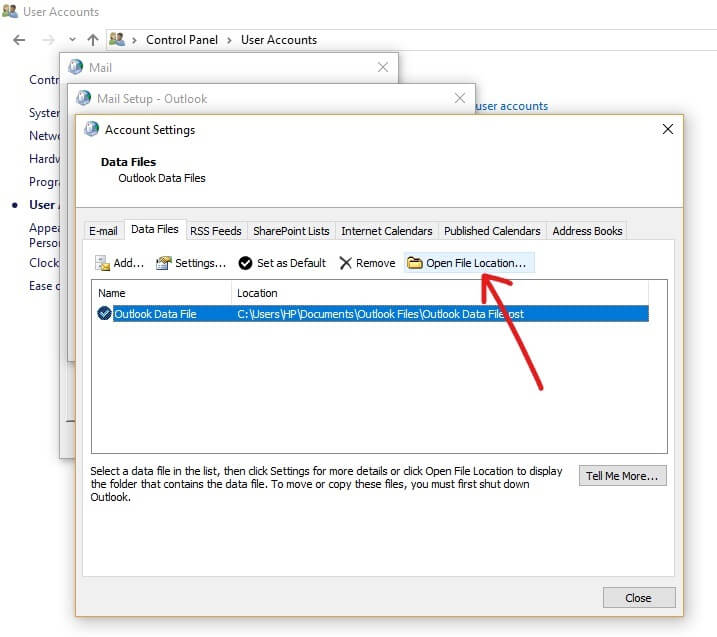
14.單擊“帳戶設置”、“郵件設置”和“郵件”的關閉按鈕。
15.右鍵單擊有問題的帳戶的 .ost 文件,然後單擊刪除按鈕。
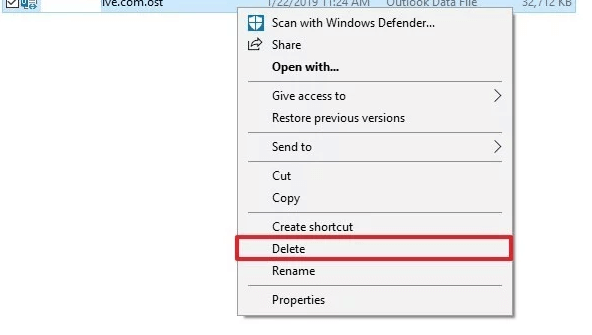
16.完成上述所有步驟後,再次打開桌面版 Outlook 並為要修復的帳戶重新創建 .ost 文件。
這將成功修復損壞的 Outlook 數據文件 (.OST) ,您將能夠毫無問題地訪問 Microsoft Outlook。
方法 2 – 修復損壞的在線 Outlook 數據文件 (.PST 文件)
要解決 .pst 文件的問題,請先關閉 Outlook 應用程序,然後按照以下步驟操作:
1.使用Windows鍵+ R打開運行窗口。
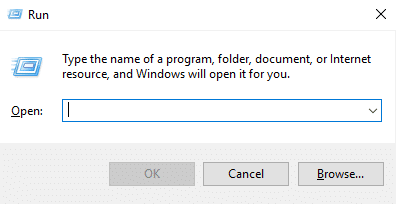
2.鍵入以下路徑,然後單擊確定。
C:\Program Files (x86)\Microsoft Office\root\Office16
重要提示:上述路徑適用於Office 2016、Office 2019 和 Office 365 。 如果您有 Outlook 2013,而不是上述路徑使用:C:\Program Files (x86)\Microsoft Office\Office15。 對於 Outlook 2010,將 Office15 更改為 Office14,對於 Outlook 2007,將 Office15 從路徑更改為 Office13。
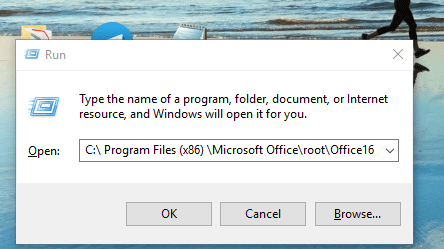
3.單擊確定按鈕。
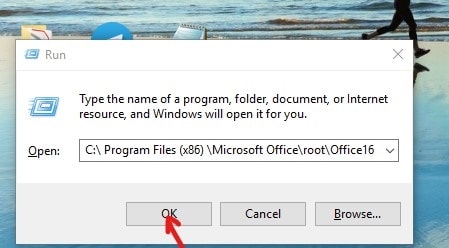
4.雙擊SCANPST文件打開Microsoft Outlook收件箱修復體驗。
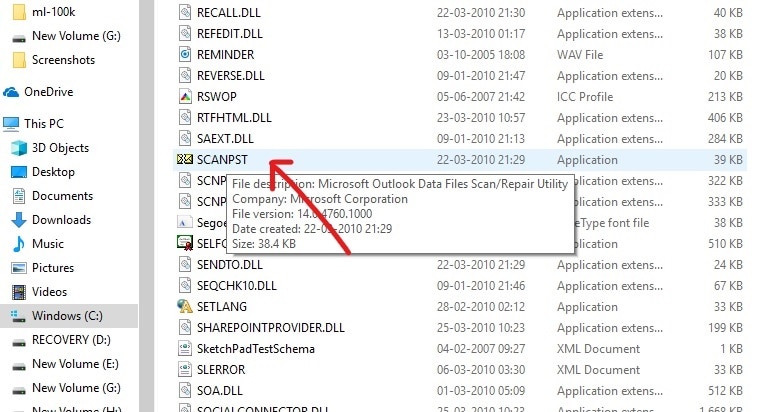
5.下面的盒子會打開。
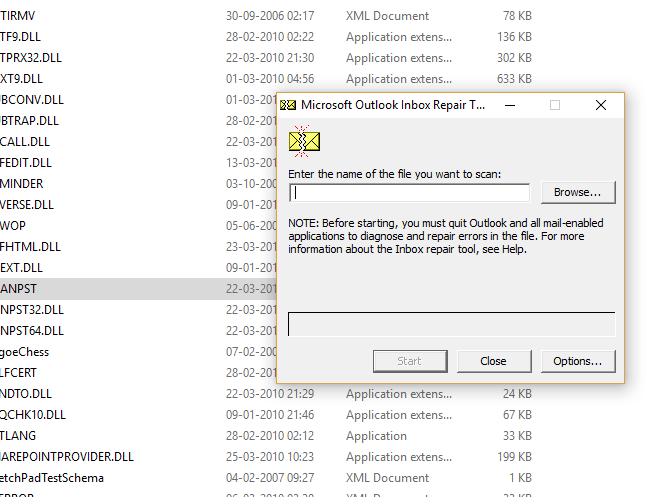
6.單擊Microsoft Outlook收件箱修復工具下的瀏覽按鈕。
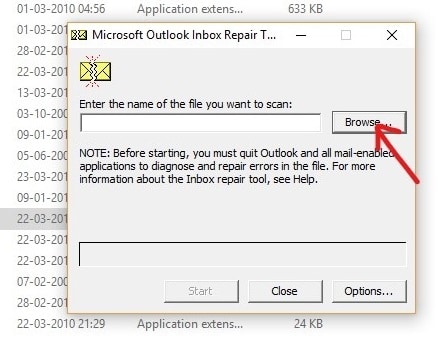
7.找到要修復的 .pst 文件。
8.然後點擊打開按鈕。
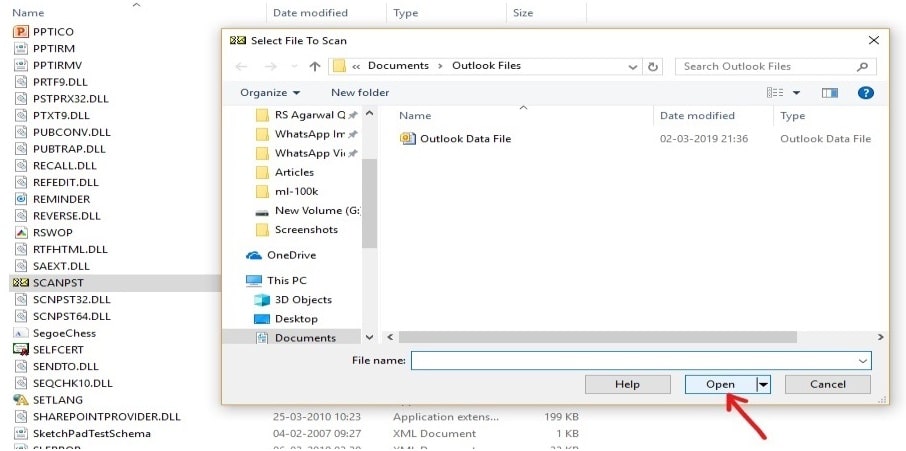
9.所選文件將在 Microsoft Outlook 收件箱修復工具中打開。
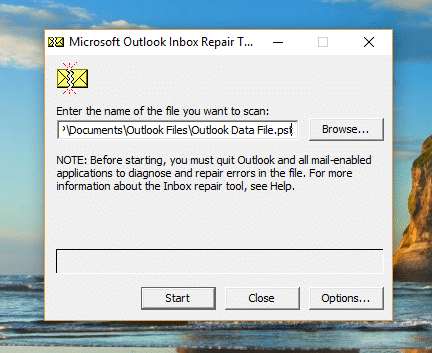
10.加載選擇文件後,單擊“開始”按鈕。
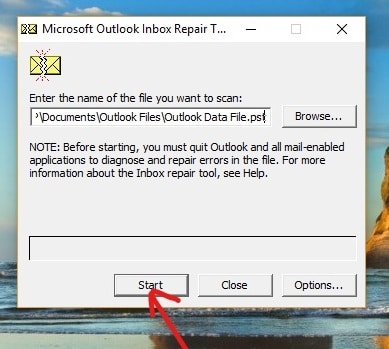
11.將出現以下框,顯示所選文件已被掃描。
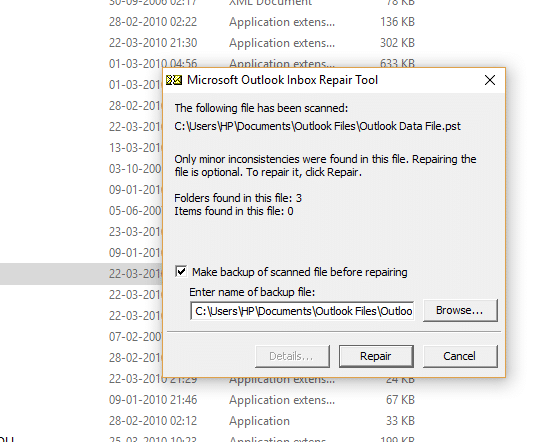
12.勾選“修復前備份掃描的文件”如果沒有勾選。
13.掃描完 .PST 文件後,單擊修復按鈕。
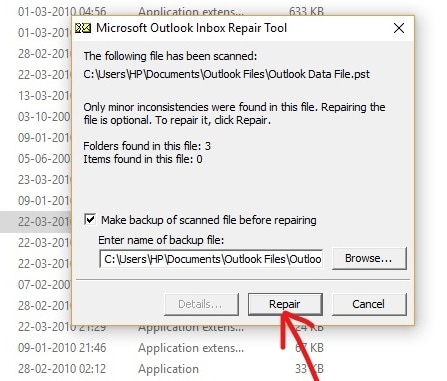
14.修復完成後,查看程序的統計信息,檢查是否還有剩餘的錯誤。 如果有,則繼續一次又一次地運行修復,直到沒有留下任何錯誤。
注意:最初,修復會很慢,但一旦錯誤開始修復,修復過程就會加快。
15.完成上述步驟後, Microsoft Outlook收件箱修復工具將修復您之前選擇的.pst文件。 修復完成後,您現在可以啟動 Outlook,您的帳戶問題現在應該已經解決。
因此,通過逐步仔細執行上述過程,您可以輕鬆修復損壞的 Outlook 數據文件,無論是.ost格式還是.pst格式。
受到推崇的:
- 外置硬盤未顯示或無法識別? 這是解決方法!
- 默認情況下始終以隱私瀏覽模式啟動 Web 瀏覽器
- 如何在 Windows 10 上安裝 ADB(Android 調試橋)
- 在 Windows 10 上安裝和配置 XAMPP
我希望這篇文章對您有所幫助,您現在可以修復損壞的 Outlook .ost 和 .pst 數據文件,但如果您對本教程仍有任何疑問,請隨時在評論部分提出。
